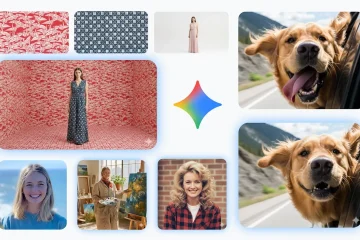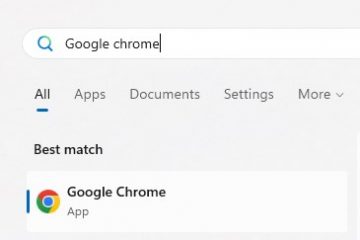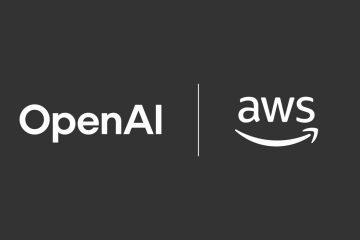Jika Anda memerlukan integrasi yang lancar saat menyambungkan headset Jabra ke komputer, panduan ini memberi Anda langkah tercepat dan paling andal. Kami membahas pemasangan Bluetooth, dongle USB Jabra Link, dan Jabra Direct sehingga audio Anda hanya berfungsi di Windows 10 dan Windows 11.
Sebelum Anda Mulai: Yang Anda Butuhkan
Isi daya headset, catat modelnya, dan simpan kabel USB atau dongle Jabra Link di dekat Anda. Pada saat penulisan, Jabra merekomendasikan penggunaan aplikasi desktopnya, Jabra Direct, untuk pembaruan dan kontrol tombol.
Langkah 1: Instal Jabra Direct
Jabra Direct membantu Windows mengenali perangkat Anda, mengaktifkan pembaruan firmware, dan memungkinkan Anda menyesuaikan tombol, nada samping, dan lampu sibuk.
 Unduh dan instal Jabra Direct di PC Anda. Buka dan tetap jalankan selama pengaturan. Jika diminta, perbarui firmware headset Anda sebelum memasangkan.
Unduh dan instal Jabra Direct di PC Anda. Buka dan tetap jalankan selama pengaturan. Jika diminta, perbarui firmware headset Anda sebelum memasangkan.
Menginstal aplikasi terlebih dahulu akan mencegah banyak kesalahan pemasangan dan memastikan profil mikrofon dan speaker terdaftar dengan benar.
Langkah 2: Hubungkan Dengan Dongle USB Jabra Link (Paling Dapat Diandalkan)
Menggunakan dongle Jabra Link adalah cara paling stabil untuk menghubungkan headset Jabra ke PC, terutama untuk ponsel lunak dan Microsoft Teams.
Colokkan dongle Jabra Link ke USB-A atau USB-C pelabuhan.  Nyalakan headset. Sebagian besar model berpasangan secara otomatis ke dongle.
Nyalakan headset. Sebagian besar model berpasangan secara otomatis ke dongle. 
 Buka Jabra Direct > Perangkat untuk mengonfirmasi headset dan dongle terhubung. Di Windows, buka Pengaturan > Sistem > Suara dan atur “Jabra Link”(atau model Anda) sebagai Output dan Input.
Buka Jabra Direct > Perangkat untuk mengonfirmasi headset dan dongle terhubung. Di Windows, buka Pengaturan > Sistem > Suara dan atur “Jabra Link”(atau model Anda) sebagai Output dan Input.
Jika Anda menggunakan Teams atau Zoom, pilih juga perangkat Jabra di dalam pengaturan audio aplikasi.
Langkah 3: Hubungkan Melalui Bluetooth (Alternatif)
Bluetooth cepat dan berfungsi dengan baik saat Anda tidak memiliki dongle. Cocok untuk laptop dengan Bluetooth internal.
Letakkan headset dalam mode berpasangan. Sebagian besar model menggunakan Bluetooth khusus atau penggeser Nyala/Mati yang ditahan selama beberapa detik hingga LED berkedip. 
 Di Windows: Pengaturan > Bluetooth & perangkat > Tambahkan perangkat > Bluetooth, lalu pilih model Jabra Anda.
Di Windows: Pengaturan > Bluetooth & perangkat > Tambahkan perangkat > Bluetooth, lalu pilih model Jabra Anda. 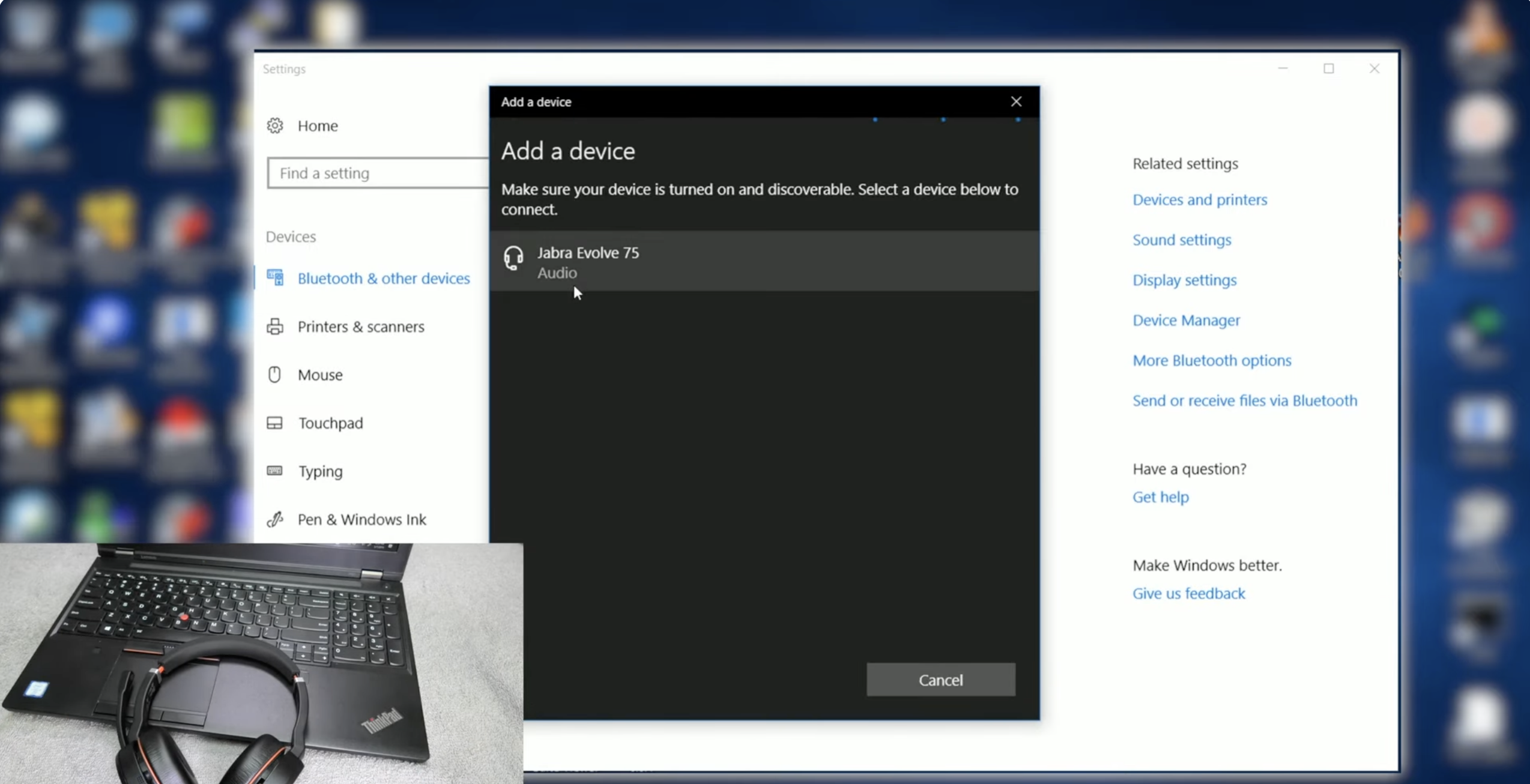
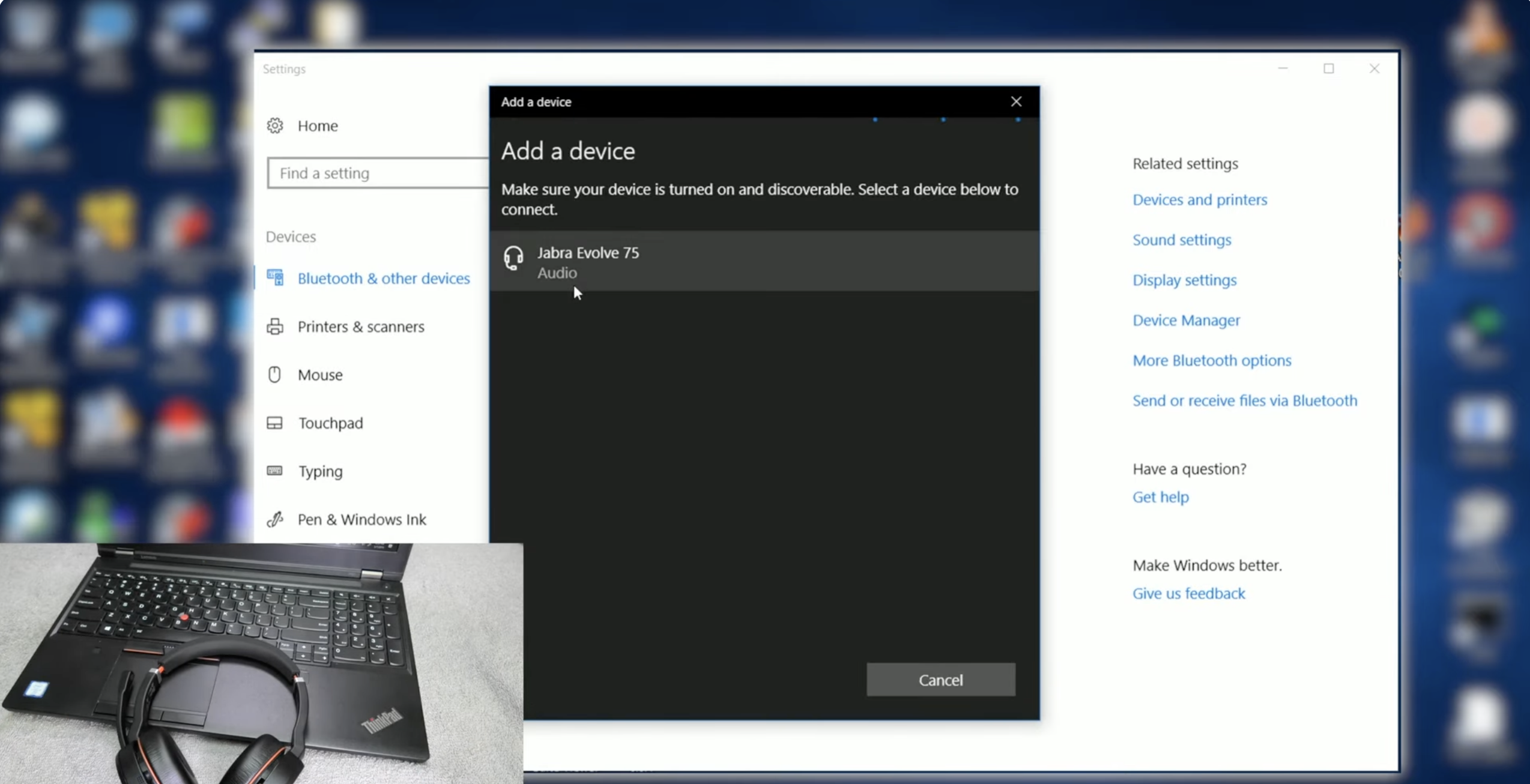 Tunggu “Suara, musik yang terhubung”atau serupa. Jika dimintai PIN, coba 0000. Di pengaturan Suara, pilih Jabra Anda sebagai speaker dan mikrofon default.
Tunggu “Suara, musik yang terhubung”atau serupa. Jika dimintai PIN, coba 0000. Di pengaturan Suara, pilih Jabra Anda sebagai speaker dan mikrofon default.
Untuk panggilan paling andal dan lebih sedikit putus sambungan, dongle tetap unggul, namun Bluetooth baik untuk penggunaan sehari-hari.
Langkah 4: Optimalkan Audio di Jabra Direct
Buka Jabra Direct dan sesuaikan pengalamannya.
Equalizer & sidetone: Sesuaikan untuk pemantauan suara yang lebih jernih. Kontrol tombol: Bisukan peta, jawab/akhiri, dan asisten suara. Lampu sibuk: Aktifkan untuk menandakan Anda sedang menelepon. Pembaruan firmware: Selalu perbarui kinerja dan kompatibilitas.
Langkah 5: Atur Windows dan Audio Aplikasi dengan Benar
Sejajarkan pengaturan Windows dan aplikasi sehingga headset selalu menjadi prioritas.
Suara Windows: Pilih perangkat Jabra untuk Output dan Input. Klik Properti perangkat untuk mengganti nama jika berguna. Aplikasi komunikasi: Di Teams, Zoom, atau Google Meet, pilih perangkat Jabra untuk speaker dan mikrofon. Mode eksklusif: Di Windows Sound > Pengaturan suara lainnya, nonaktifkan mode eksklusif jika aplikasi lain mencuri mikrofon.
Pemecahan Masalah: Jabra Tidak Terhubung di PC
Jika PC Anda tidak mendeteksi headset atau audio terputus, coba perbaikan cepat ini.
Reboot & pasang kembali: Cabut dongle, mulai ulang Windows, sambungkan kembali. Setel ulang pemasangan: Lepaskan perangkat Jabra dari Bluetooth & perangkat, lalu pasangkan kembali. Perbarui driver: Gunakan Pembaruan Windows atau alat pembuat PC Anda untuk menyegarkan driver Bluetooth dan USB. Matikan penyandingan lainnya: Putuskan sambungan ponsel atau tablet untuk menghindari peralihan otomatis. Gunakan dongle: Jika Bluetooth terputus, alihkan ke Jabra Link untuk koneksi yang lebih kuat. Izin mikrofon: Di Privasi & keamanan > Mikrofon, izinkan aplikasi desktop mengakses mikrofon. Reset pabrik (khusus model): Banyak headset Jabra mendukung kombo reset—periksa manual Anda.
Tips untuk Kualitas Panggilan Terbaik
Jaga agar dongle tetap berada dalam jarak pandang untuk mengurangi putusnya sambungan. Tutup aplikasi dan browser berat saat Anda sedang melakukan panggilan penting. Gunakan profil Jabra Link di ponsel lunak untuk tombol kontrol panggilan. Aktifkan cahaya sibuk untuk mengurangi gangguan saat bekerja. Simpan headset di dalam wadahnya untuk melindungi mikrofon boom dan bantalan telinga.
FAQ
Apakah Jabra Direct diperlukan? Tidak, tetapi Jabra Direct meningkatkan kompatibilitas, menambahkan kontrol panggilan, dan terus memperbarui firmware, sehingga mencegah banyak masalah.
Dapatkah saya terhubung ke ponsel dan komputer secara bersamaan? Beberapa model mengizinkan dua koneksi Bluetooth aktif. Untuk panggilan PC yang paling andal, gunakan dongle dan putuskan sambungan perangkat yang tidak digunakan.
Mengapa PC saya tidak dapat menemukan headset? Matikan dan hidupkan Bluetooth, hapus pasangan lama, dan alihkan headset ke mode berpasangan. Perbarui driver Bluetooth dan coba dongle Jabra Link jika masalah terus berlanjut.
Ringkasan
Instal Jabra Direct dan perbarui firmware. Hubungkan dengan dongle USB Jabra Link untuk audio paling stabil. Atau pasangkan melalui Bluetooth di pengaturan Windows. Atur Jabra sebagai speaker dan mikrofon default di Windows dan aplikasi panggilan Anda. Gunakan tip pemecahan masalah jika deteksi atau kualitas audio gagal.
Kesimpulan
Anda kini memiliki proses yang andal untuk integrasi mulus yang menghubungkan headset Jabra Anda ke komputer. Gunakan dongle Jabra Link untuk stabilitas, Bluetooth untuk fleksibilitas, dan Jabra Direct untuk kontrol. Pada saat artikel ini ditulis, langkah-langkah ini memberikan hasil yang jelas dan kinerja yang dapat diandalkan di Windows 10 dan 11.